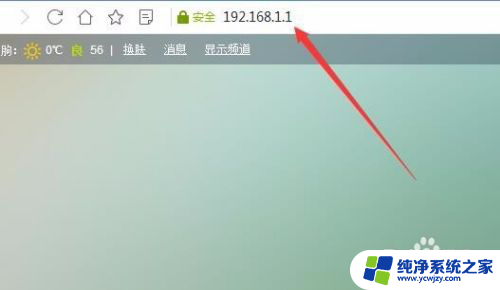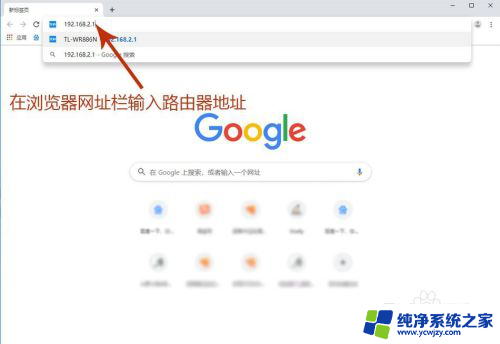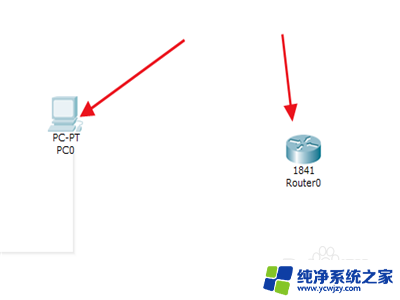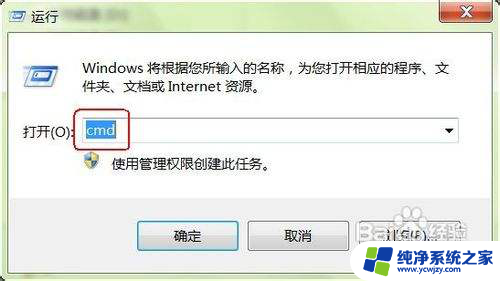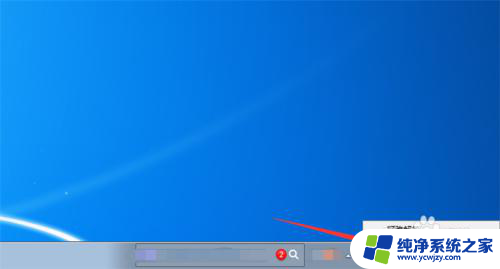路由器不能自动获取ip地址
在网络连接中,路由器无法自动获取IP地址是一个常见的问题,这可能是由于网络设置不正确或者路由器配置错误造成的。为了解决这个问题,我们可以通过手动设置IP地址、检查网络连接或者重置路由器等方法来调整路由器无法自动获取IP地址的情况。只要我们耐心细心地解决问题,很快就能够恢复网络连接正常运行。
操作方法:
1.打开控制面板
查看客户端的网络设置,是否启用了自动获得IP地址和自动获得DNS服务器地址。如果没有勾选,请勾选。打开控制面板,点击网络和共享中心进入到查看当前活动网络界面,再点击当前活动网络名称。
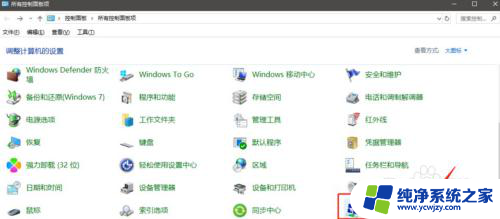
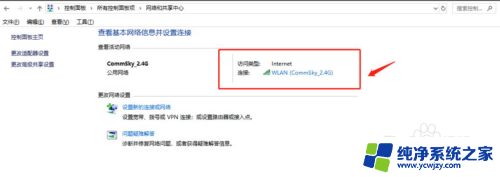
2.
点击属性
打开WLAN状态界面,点击属性,再双击列表复选框中的Internet协议版本4(TCP\IP)。
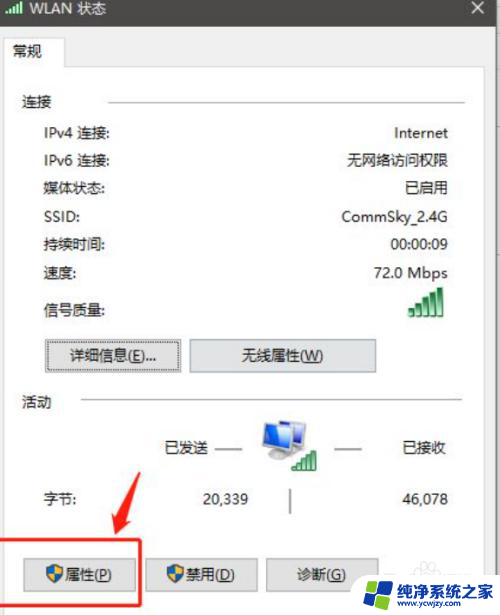
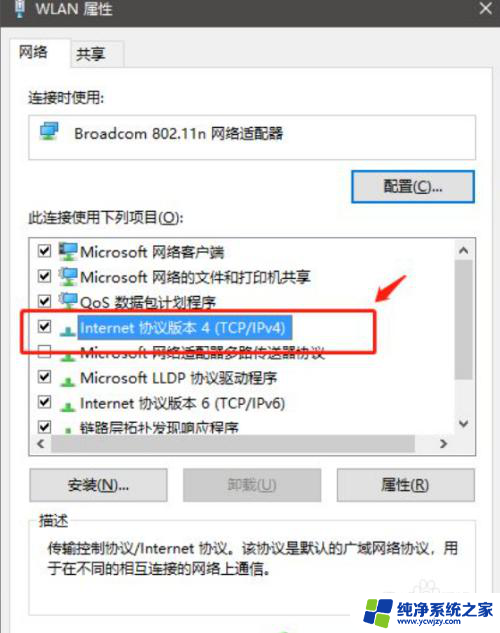
3.查看属性页面
打开Internet协议版本4(TCP\IP)的属性界面,查看是否选择了自动获得IP地址和自动获得DNS服务器地址。
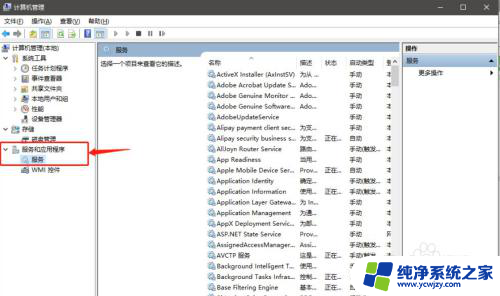
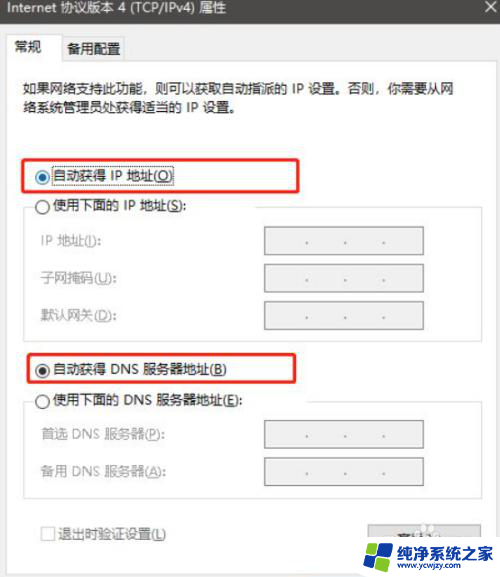
4.
DHCP服务是否启用
如果以上设置没问题,再查看DHCP服务是否启用;在桌面,点击我的电脑图标右键--管理,打开计算机管理界面。再点击左侧的服务和应用程序,展开后,点击服务打开服务列表。
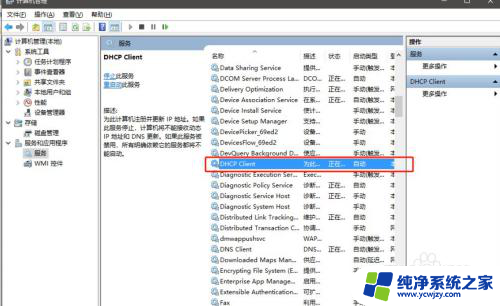
5.启用DHCP Client
在右侧显示区直接按D键,快速找到DHCP服务:DHCP Client找到后。点击查看当前服务状态,在中间位置,查看其服务状态,如果停止,请启用;如果启用,可尝试重启服务操作。
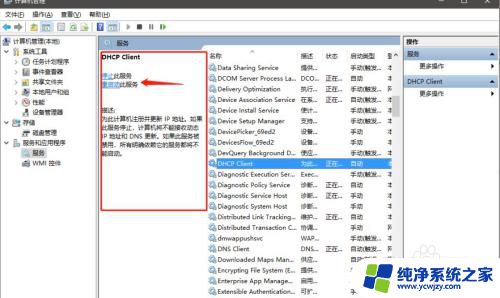
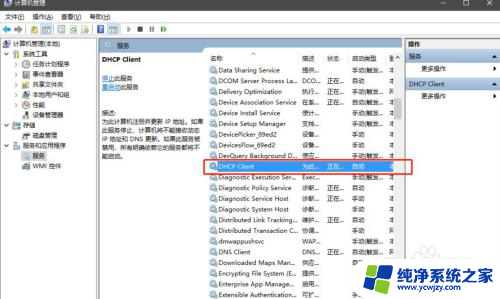
6.改启动属性为自动
双击打开其属性界面,查看启动类型为自动。如果不是,请选择为自动。
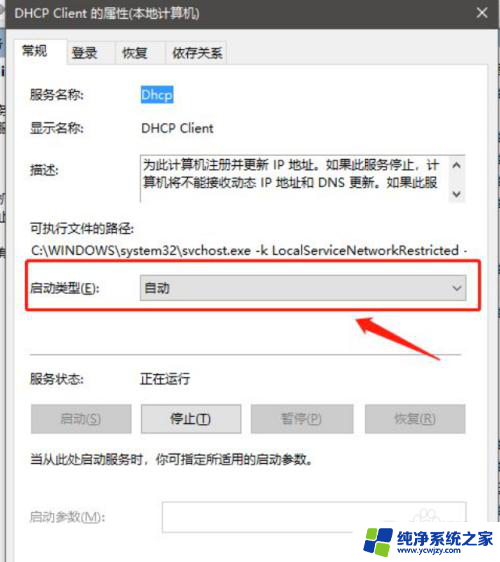
以上是关于路由器无法自动获取IP地址的全部内容,如果有需要的用户,可以按照以上步骤进行操作,希望对大家有所帮助。